
时间:2020-10-11 04:23:44 来源:www.win10xitong.com 作者:win10
要是你在用系统的时候遇到了win10开机黑屏只有鼠标的情况你会怎么办呢?我们通过调查发现不少用户都碰到了win10开机黑屏只有鼠标的问题,如果你暂时身边没有懂这方面的人才处理这个win10开机黑屏只有鼠标问题可以一步步的采取下面这个流程:1、在黑屏的界面上按"Ctrl+alt+delete",可调出任务资源管理器。2、调出任务管理器之后,找到左上角文件,点击后选择"运行新任务"即可很简单的搞定了。要是大伙儿还是很懵,那我们再来看看win10开机黑屏只有鼠标的详尽解决技巧。
win10开机黑屏只有鼠标怎么办
1、在黑屏的界面上按"Ctrl+alt+delete",可调出任务资源管理器。
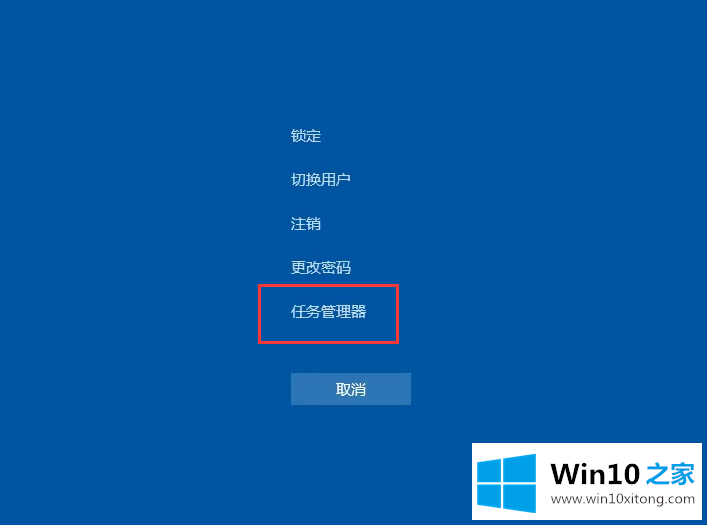
2、调出任务管理器之后,找到左上角文件,点击后选择"运行新任务"。
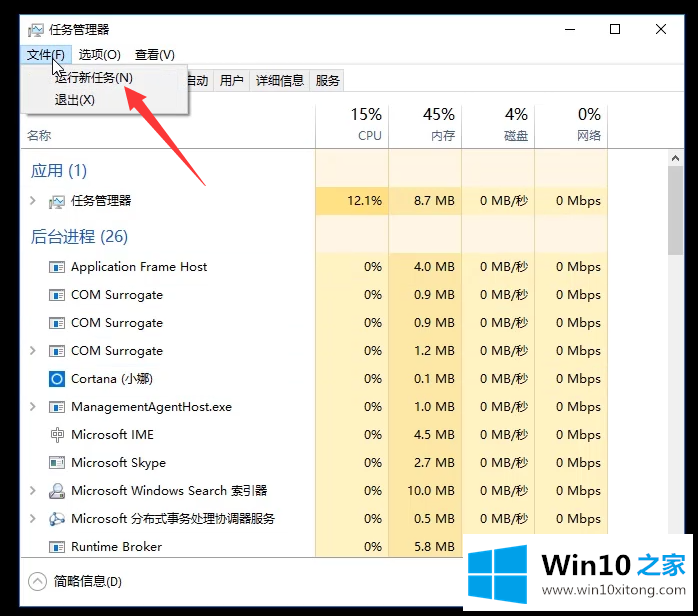
3、输入命令"explorer.exe",点击确认。
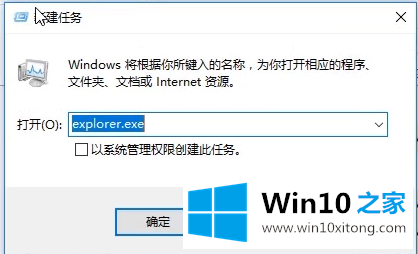
4、之后我们就可以看到桌面恢复正常啦。

以上就是关于win10开机黑屏只有鼠标怎么办的图文解说啦,希望对大家有所帮助呢!
至此win10开机黑屏只有鼠标的详尽解决技巧今天就给大家讲解到这里了,本站还会每天发布很多关于windows系统的相关教程,同时也提供系统下载,请多多关注。